Minecraft에서 텍스트 색상과 스타일을 수정하는 기능은 유용하고 재미있습니다. 텍스트를 더 읽기 쉽게 만들고, 채팅에서 서로 다른 팀을 구분하고, 메시지에 주의를 기울이는 데 도움이 됩니다. 이 기능을 사용하는 방법이 궁금하시다면 저희가 도와드리겠습니다.

이 가이드에서는 다양한 장치에서 Minecraft 채팅의 텍스트 색상을 변경하는 방법을 설명합니다. 또한 텍스트 스타일 수정에 대한 지침을 제공하고 주제와 관련된 가장 일반적인 질문에 대한 답변을 제공합니다. 원하는 대로 이름, 메시지 및 서명 텍스트를 편집하는 방법을 알아 보려면 계속 읽으십시오.
iPhone의 Minecraft에서 텍스트 색상 변경
iPhone용 Minecraft에서 채팅 텍스트 색상을 변경하려면 아래 단계를 따르세요.
- 색상 코드 목록에서 원하는 텍스트 색상을 찾으십시오.
- 채팅에서 섹션(§) 입력을 시작하기 전에 기호. 이렇게 하려면 문자 키보드를 연 다음 & 상징. 한 번 더 캐릭터 제안 팝업이 나타나면 § 상징.

- 텍스트 앞에 색상 코드를 입력합니다. 색상 코드와 텍스트 사이에 공백을 사용하지 마세요. 예를 들어 "§4text"는 텍스트를 빨간색으로 변경합니다.
- 텍스트를 입력하고 보내십시오.

Android에서 Minecraft 텍스트 색상 변경
Android 기기의 Minecraft Pocket Edition에서 채팅 텍스트 색상을 변경하는 방법은 다음과 같습니다.
- 색상 코드 목록에서 원하는 텍스트 색상을 찾으십시오.
- 채팅에서 섹션(§) 입력을 시작하기 전에 기호. 이렇게 하려면 문자 키보드를 연 다음 단락(¶) 기호. 한 번 더 캐릭터 제안 팝업이 나타나면 § 상징.

- 텍스트 앞에 색상 코드를 입력합니다. 색상 코드와 텍스트 사이에 공백을 사용하지 마세요. 예를 들어 "§4text"는 텍스트를 빨간색으로 변경합니다.
- 텍스트를 입력하고 보내십시오.

Windows 10의 Minecraft에서 텍스트 색상 변경
Windows 10 PC의 Minecraft에서 채팅 텍스트 색상을 변경하는 일반적인 지침은 모바일 장치와 크게 다르지 않습니다. 유일한 차이점은 단면 기호의 위치입니다.
- 색상 코드 목록에서 원하는 텍스트 색상을 찾으십시오.
- 채팅에서 입력을 시작하기 전에 섹션(§) 기호를 입력합니다. 그렇게 하려면 대체 열쇠. 확인하십시오 Num 잠금 활성화되고 숫자를 누릅니다. 0, 1, 6, 그리고 7 이 정확한 순서로.

- 텍스트 앞에 색상 코드를 입력합니다. 색상 코드와 텍스트 사이에 공백을 사용하지 마세요. 예를 들어 "§4text"는 텍스트를 빨간색으로 변경합니다.

- 텍스트를 입력하고 보내십시오.

Mac의 Minecraft에서 텍스트 색상 변경
명령 블록과 tellraw 명령을 사용하지 않는 한 Mac의 Minecraft에서 채팅 텍스트 색상을 수정할 수 없습니다. 다음은 예입니다.
/tellraw @p {"텍스트":"","추가":[{"텍스트":" ","color":"white"},{"text":"파란색의 굵은 텍스트를 입력하고 있습니다! ","색상":"파란색","굵게":"참"}]}
섹션 기호
섹션 문자의 위치는 어떤 장치를 사용하든 전혀 명확하지 않습니다. Numpad가 있는 PC에서 Minecraft를 플레이하는 경우 섹션 기호를 입력하는 것은 매우 간단합니다.
- 확인하십시오 Num 잠금 켜져 있습니다. 대체 키를 누르고 숫자를 누릅니다. 0, 1, 6, 그리고 7 정확한 순서대로.
그러나 많은 노트북에는 Numpad가 없는 작은 키보드가 있습니다. 이 경우 프로세스가 약간 까다롭습니다. - 누르세요 윈도우 키를 누르거나 시작 단추.
- 입력 참마 검색 상자에 입력하고 문자표를 엽니다.
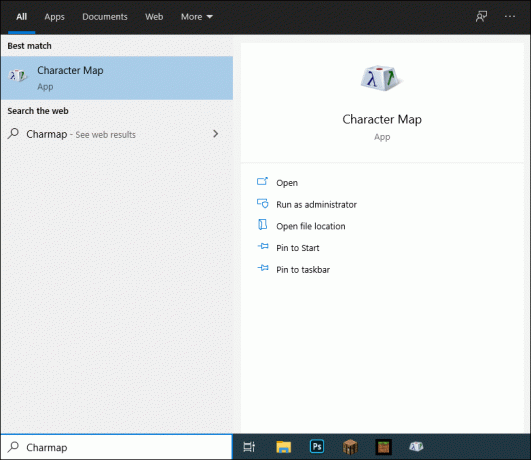
- 선택 § 기호를 누른 다음 복사.
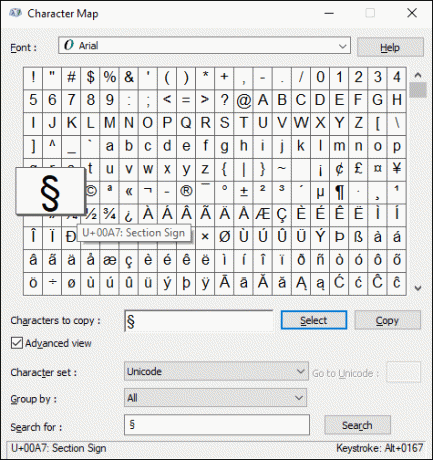
- 캐릭터를 Minecraft에 붙여넣습니다.
선택적으로 화상 키보드를 사용하여 입력할 수 있습니다. § 상징:
- 누르세요 윈도우 키를 누르거나 시작 단추.
- 입력 오스크 검색창에.
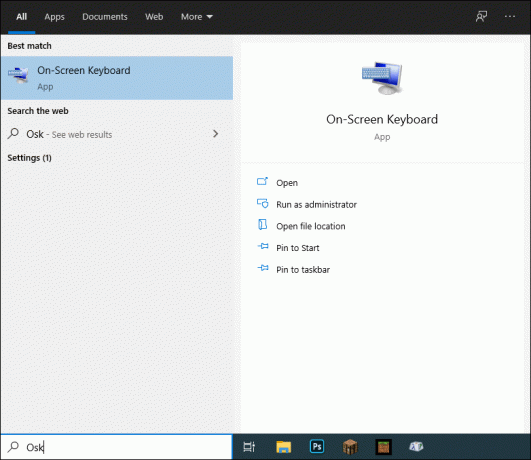
- 온스크린 키보드가 나타나면 다음을 클릭합니다. 옵션.
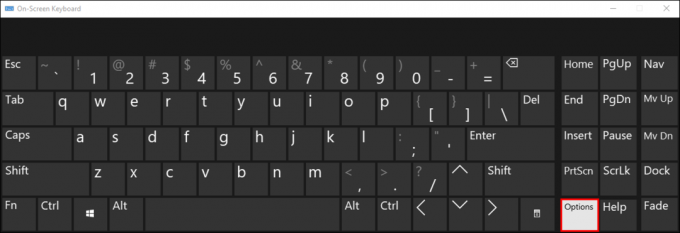
- 선택하다 숫자 키패드 켜기 로 확인 좋아요.
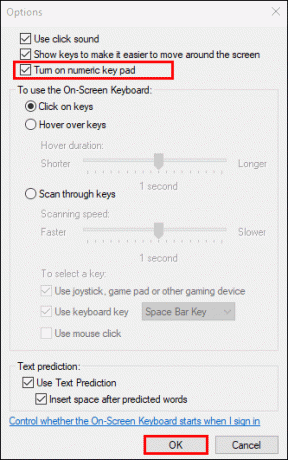
- Num Lock 옵션이 온스크린 키보드에 나타납니다. 그것을 클릭하십시오.
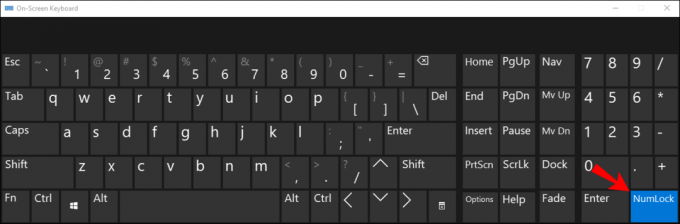
- 키보드에서 Fn + Alt 키를 동시에 누르고 숫자 0, 1, 6, 7 온스크린 키보드에서 정확한 순서로 누르고 Fn 그리고 대체 열쇠.
모바일 장치에서 섹션 기호를 찾는 것이 컴퓨터보다 훨씬 쉽습니다.
- 문자 키보드를 엽니다. 이렇게 하려면 화면 왼쪽 하단에 있는 "123" 버튼을 누릅니다(Android 및 iPhone 장치 모두).
- Android의 경우 ¶ 상징. iPhone에서 & 상징.

- 문자 옵션이 한 번 더 나타나면 다음을 선택합니다. § 기호를 누르고 키에서 손을 뗍니다.
Xbox에서 섹션 기호를 입력하는 과정은 모바일 장치에서와 비슷합니다. 아래 단계를 따르십시오.
- 왼쪽 트리거를 눌러 문자 키보드를 엽니다.
- 단락 기호를 찾아 더 많은 제안이 나타날 때까지 누르고 있습니다.

- 선택 § 상징.
마지막으로 위에서 언급한 옵션 중 어느 것도 장치에서 작동하지 않는 경우 온라인에서 기호를 복사하여 Minecraft에 붙여넣기만 하면 됩니다.
마인크래프트 색상 코드
당연히 Minecraft 채팅에서 텍스트 색상을 변경하려면 색상 코드를 알아야 합니다. Minecraft를 사용하면 16가지 변형 중에서 선호하는 색상을 선택할 수 있습니다.
- 블랙 – 0
- 진한 파란색 – 1
- 녹색 - 2
- 시안 – 3
- 진한 빨간색 – 4
- 보라색 – 5
- 골드 – 6
- 라이트 그레이 - 7
- 회색 - 8
- 파란색 – 9
- 연한 녹색 - A/A
- 하늘색 – B/b
- 빨간색 – C/c
- 핑크 - 일/일
- 노란색 - E/E
- 화이트 - F/F
Minecraft 스타일 코드
텍스트 색상 외에도 Minecraft에서 스타일을 수정할 수 있습니다. "§" 기호를 입력한 후 다음 스타일 코드 중 하나를 입력합니다.
- 굵게 – l
- 스트라이크 – m
- 밑줄 – n
- 기울임꼴 – o
- 재설정 – r
참고: 스타일 코드는 항상 색상 코드 앞에 와야 합니다. 코드와 텍스트 사이에 공백을 사용하지 마세요.
자주 묻는 질문
이제 Minecraft 채팅에서 텍스트 색상 및 스타일을 수정하는 방법을 알았으므로 게임에서 텍스트 편집에 대해 자세히 알아볼 수 있습니다. 아래에서 가장 인기 있는 질문에 대한 답변을 찾아보세요.
Minecraft에서 이름의 색상을 어떻게 변경합니까?
Minecraft에서는 채팅 메시지만 색상을 지정할 수 있는 것이 아닙니다. 점수판에 자신의 이름을 표시하려면 아래 지침을 따르십시오.
1. 게임에서 명령을 활성화했는지 확인하십시오.
2. 채팅창에 다음을 입력하세요. \scoreboard teams add [팀 이름] 명령.
3. 새 팀이 생성되면 다음을 입력합니다. \scoreboard 팀이 [팀 이름]에 합류합니다. 명령. 당신은 팀의 유일한 선수가 될 수 있습니다.
4. 입력 \scoreboard 팀 옵션 [팀 이름] 색상 [§색상 코드]. 선택적으로 탭 사용 가능한 색상을 보려면 "색상" 다음에 키를 누른 다음 코드 대신 색상 이름을 입력하십시오.
Minecraft에서 기호 텍스트의 색상을 어떻게 변경합니까?
읽을 수 없는 텍스트는 Minecraft의 짙은 참나무 표지판에서 흔히 발생하는 문제입니다. 이를 해결하기 위해 텍스트 색상을 수정할 수 있습니다. Minecraft는 그렇게 하는 것을 정말 쉽게 만들었습니다. 아래 단계를 따르십시오.
1. 표지판에 메시지를 입력합니다.
2. 사용하려는 염료 색상을 찾으십시오.
3. 염료가 있는 기호를 마우스 오른쪽 버튼으로 클릭합니다.
Minecraft에서 개성을 표현하세요
가이드의 도움으로 이제 개인 취향에 맞게 Minecraft의 텍스트를 사용자 지정할 수 있기를 바랍니다. 더 많은 텍스트 편집 옵션을 위해 색상 및 스타일 코드를 일치시키거나 여러 스타일 코드를 혼합합니다. 이 기능은 멋진 스킨이나 눈길을 끄는 사용자 이름뿐만 아니라 개성을 표현하는 데 도움이 됩니다.
마인크래프트의 텍스트 색상 수정 기능은 주로 어떤 용도로 사용하시나요? 게임에서 더 재미있는 사용자 정의 옵션을 알고 있습니까? 아래 댓글 섹션에서 경험을 공유하세요.




